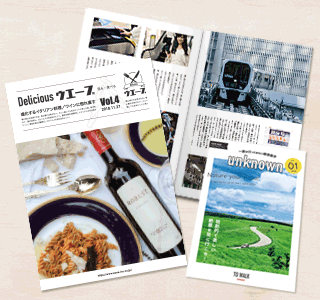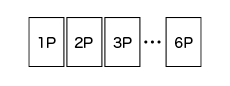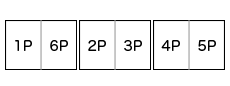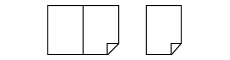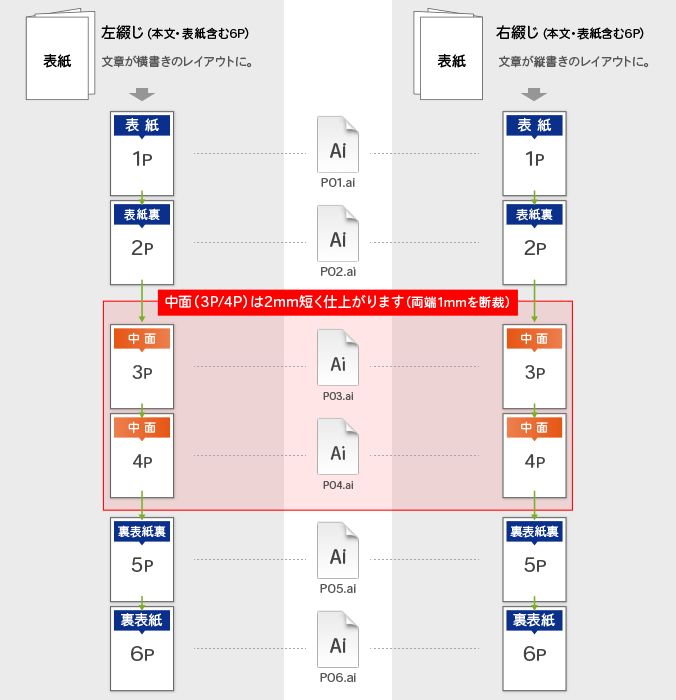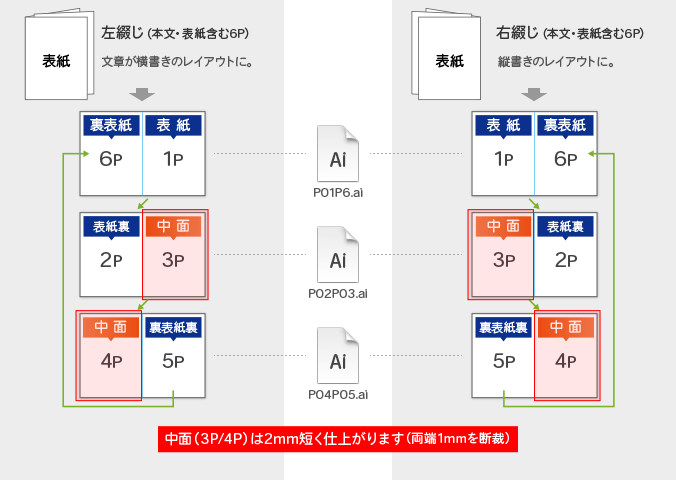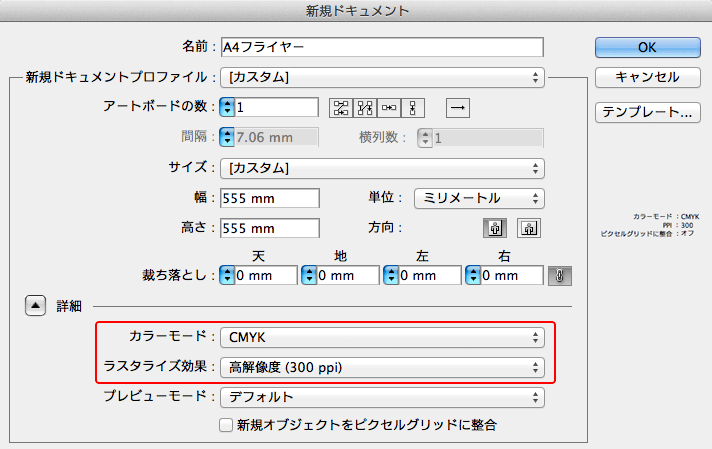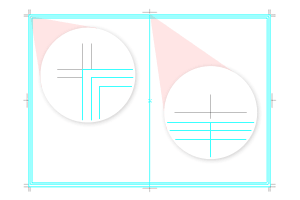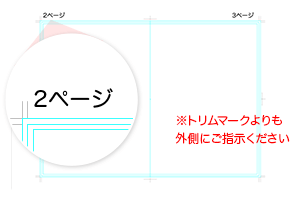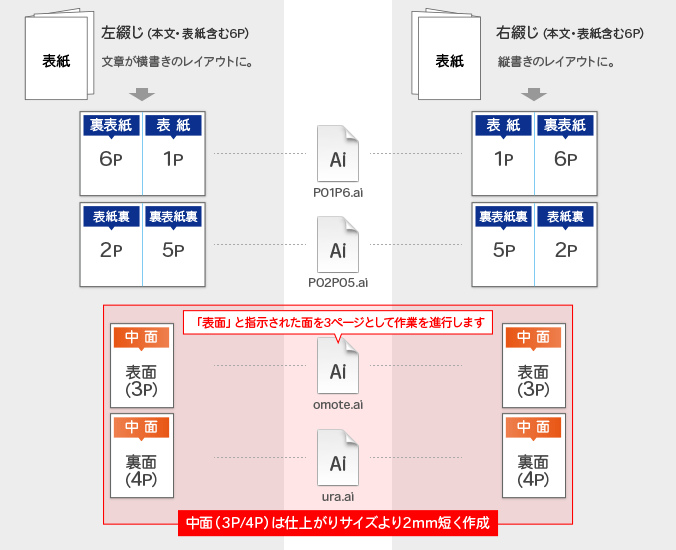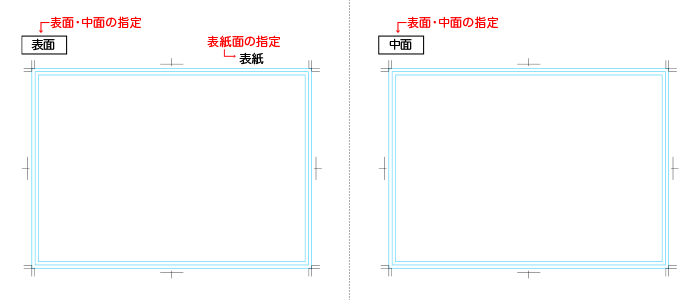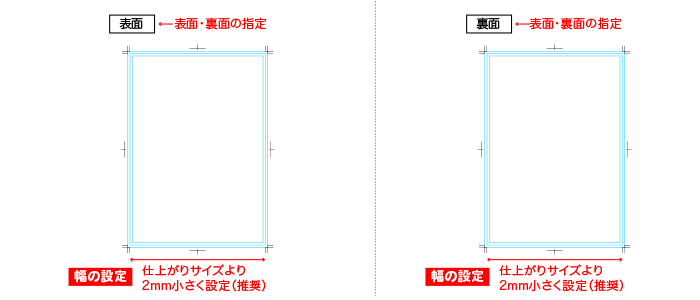【6ページ】単ページでの作成方法
ページの順序
挟み込む面(3P/4P)は幅が2mm短く仕上がります。文字切れにはご注意ください。
ファイル名はページ番号がわかるよう記載してください。(P01.ai、P02.aiなど)
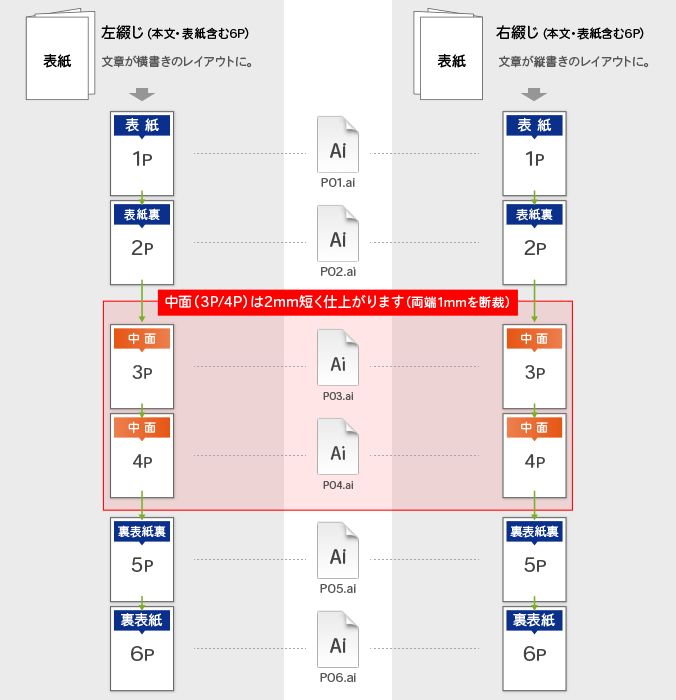
単ページデータの作成について
各ページ、仕上がりサイズに塗り足し(上下左右3mm)を含めたサイズで、新規ドキュメントの設定をしてください。全て同一のサイズでデータを作成してください。
- 新規ドキュメント設定の例(A4サイズ仕上がりの場合)
- [幅]216mm(210mm+6mm)
- [高さ]303mm(297mm+6mm)
【6ページ】見開きページでの作成方法
ページの順序
見開きページでのレイアウトの際は、綴じ方向(左綴じ・右綴じ)に対するページ配置にご注意ください。
また、挟み込む面(3P/4P)は幅が2mm短く仕上がります。文字切れにはご注意ください。
ファイル名はページ番号がわかるよう記載してください。(P01P6.ai、P02P3.aiなど)
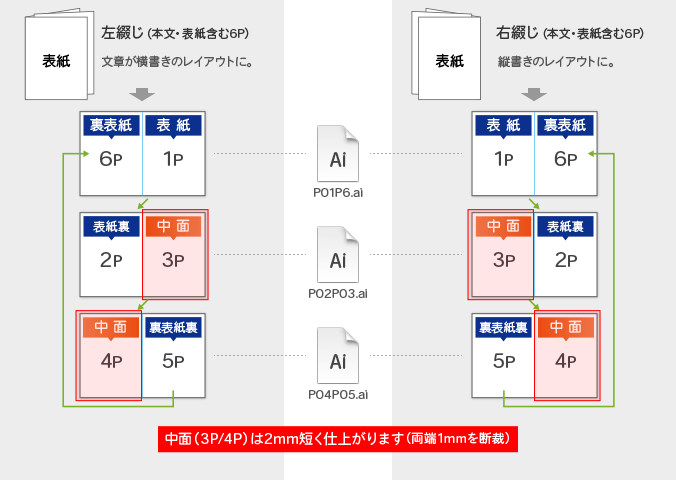
見開きデータの作成について
各ページ、見開きサイズ(仕上がりサイズの幅の2倍)に塗り足し(上下左右3mm)を含めたサイズで、新規ドキュメントの設定をしてください。全て同一のサイズでデータを作成してください。
新規ドキュメント作成
- 新規ドキュメント設定
- [ファイル]→[新規]
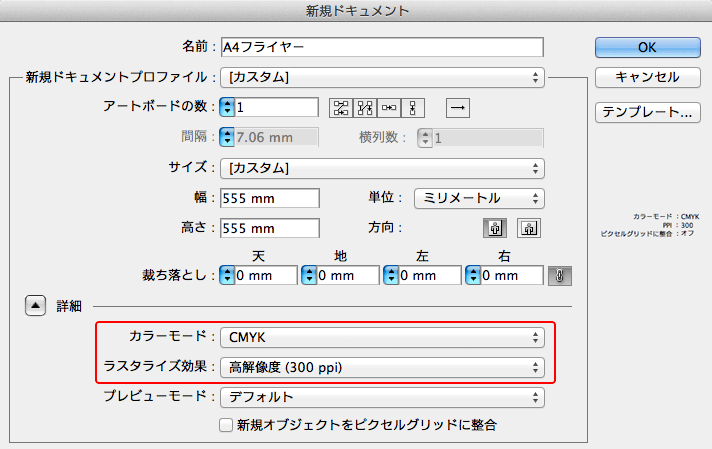
- 新規ドキュメント
- [サイズ(幅・高さ)]:任意
- [カラーモード]:CMYK
- [ラスタライズ効果設定]:高解像度(300ppi)
※カラーモードは必ずCMYKを選択してください。
※アートボードのサイズに関しては、印刷上影響されません。お客様の任意で作成いただきますようお願い致します。(印刷サイズに関しては、トリムマークで設定してください)
見開きサイズのトリムマーク作成
ガイドの設定
データ作成をされる前に、作成の補助となるガイド線を作成いただくことをおすすめしております。
仕上がりサイズよりも上下左右に3mmずつ大きな長方形を作成し、塗り足しガイドとして目安にしてください。
仕上がりサイズよりも上下左右に3mmずつ小さい長方形を作成し、文字切れガイドとして目安にしてください。
また、トリムマークのセンター(中央)にガイド線を作成し、綴じ位置として目安にしてください。
印刷・加工指示の記入
トリムマーク外に、以下の印刷・加工指示をご記入ください。
作成したデータをページ数分複製して作成してください。その際、ファイル名はページ番号が分かるよう設定してください。
ノンブルのないデザインの場合は、印刷対象外(トンボの外側など)に捨てノンブルとしてページ番号を記入してください。
【6ページ】2種類のデータを作成する方法
2つ折り用のデータ(1P6P/2P5P)と挟み込むペラもののデータ(3P/4P)の2種類を作成する方法です。
ページの順序
2つ折り用のデータは、見開きサイズ(仕上がりサイズの幅の2倍)で作成、中に挟み込むデータは仕上がりサイズから幅を2mm小さく作成してください。
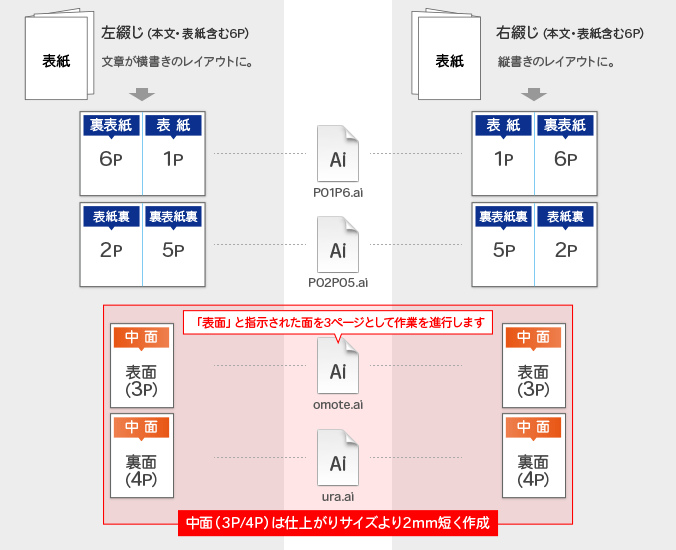
2つ折り用のデータ(1P6P/2P5P)
2つ折り用のデータは、見開きサイズ(仕上がりサイズの幅の2倍)に塗り足し(上下左右3mm)を含めたサイズで作成してください。
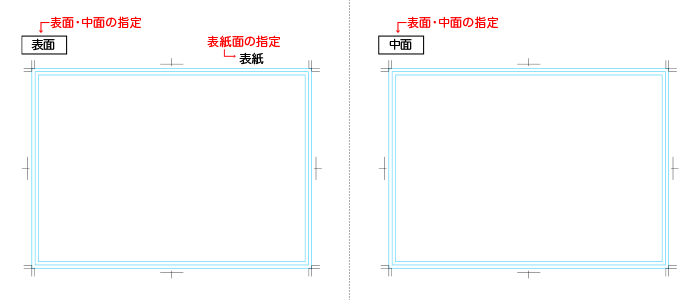
折り位置は長辺のセンターのみとなります
表紙面またはページ数をご指示ください
表紙(1ページ)となる面がどの部分であるか、加工指示として明記していただく必要がございます。Illustratorの場合はデータ上のトリムマーク外に記載してください。
挟み込む印刷物のデータ(3P/4P)
中に挟み込むデータは仕上がりサイズから幅を2mm小さく作成してください。(塗り足しは上下左右に3mm設定してください)
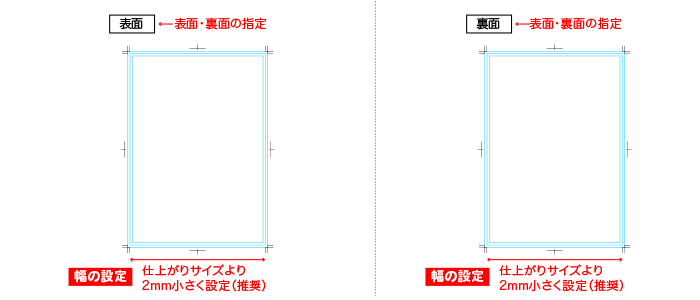
ページ数をご指示ください
表面・裏面またはページ数を加工指示として明記していただく必要がございます。Illustratorの場合はデータ上のトリムマーク外に記載してください。
表面・裏面のご指示いただいた場合は、表面を「3ページ」として作業を進行いたします。
挟み込む印刷物は幅が2mm小さく仕上がります
仕上がりサイズでデータを作成・入稿された場合、挟み込む面の幅は必ず2mm短く仕上がります。